Hoe de app Windows 10-instellingen te resetten
Microsoft Windows 10 Held / / May 04, 2021

Laatst geupdate op

Microsoft blijft meer klassieke systeemtools en hulpprogramma's verplaatsen naar de Instellingen-app op Windows. Maar er kan een moment komen dat Instellingen niet worden gestart. Of misschien start het en crasht het. Hoe het ook zij, een snelle manier om het probleem op te lossen, is door de app opnieuw in te stellen. Hier is hoe het te doen.
Reset de instellingen-app op Windows 10
Het resetten van de app Instellingen is een relatief eenvoudig proces. Begin door op de Start-knop op uw toetsenbord te drukken. Dan type:instellingen in het zoekveld. De app Instellingen zou de eerste in de lijst met resultaten moeten zijn. Klik er met de rechtermuisknop op en klik vervolgens op App instellingen. U kunt ook op "App-instellingen" klikken in de instellingen van de app-resultaten in de linkerkolom.
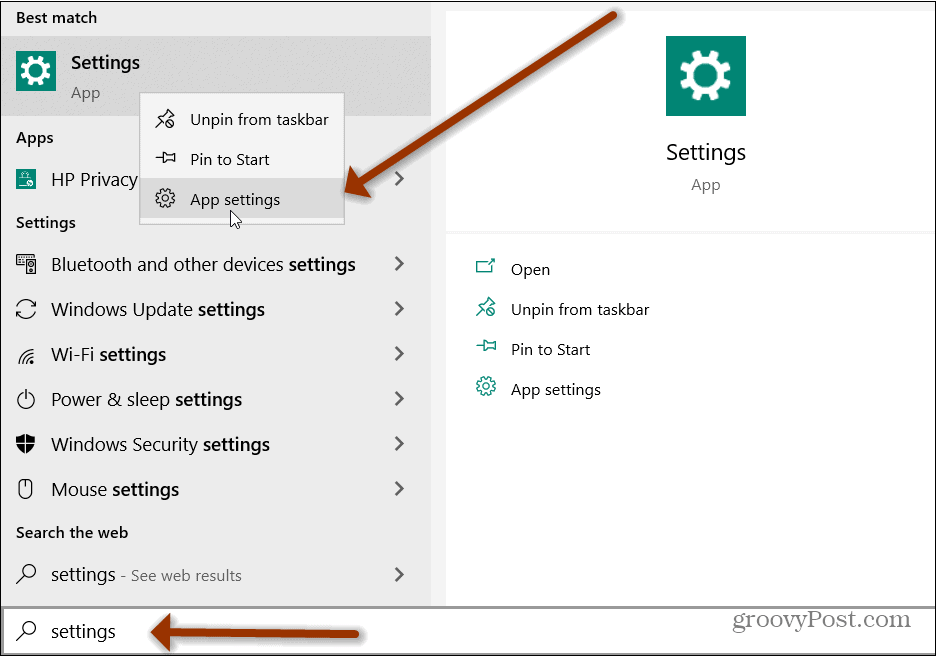
Wanneer het venster Instellingen wordt geopend, scrolt u omlaag naar het gedeelte "Reset" van de pagina en klikt u op Reset knop.
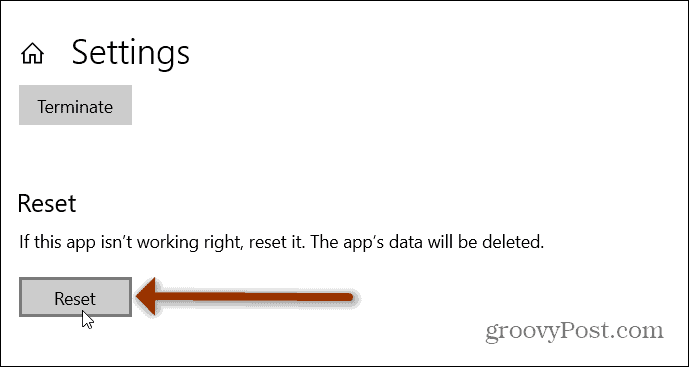
Nadat u op de knop Reset hebt geklikt, verschijnt er een bericht dat u eraan herinnert dat alle gegevens en voorkeuren van de app worden verwijderd. Ga je gang en klik op de Reset-knop op dat bericht.
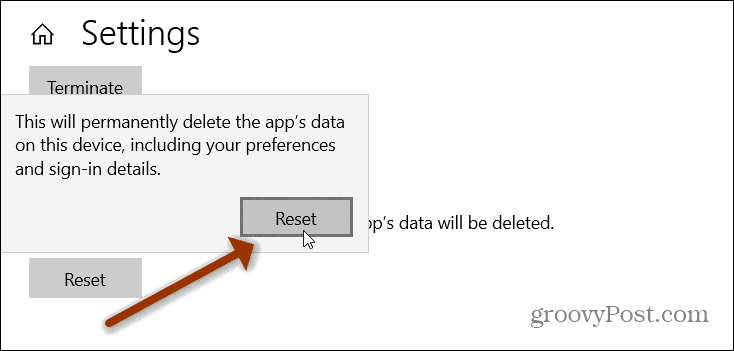
Dat is alles wat er is. Uw app Instellingen wordt gereset naar de standaardinstellingen en u zou deze moeten kunnen openen vanuit het menu Start of met behulp van de sneltoets Windows-toets + I. Onthoud dat u naar binnen moet gaan en eventuele wijzigingen moet aanbrengen die u eerder had. Zoals jouw Privacy instellingen, bijvoorbeeld.
Gebruik PowerShell
Als u een ervaren gebruiker bent, kunt u eenvoudig PowerShell gebruiken om de app opnieuw in te stellen. Merk op dat je moet rennen versie 20175 of hoger. Start eerst PowerShell vanuit het menu Start.
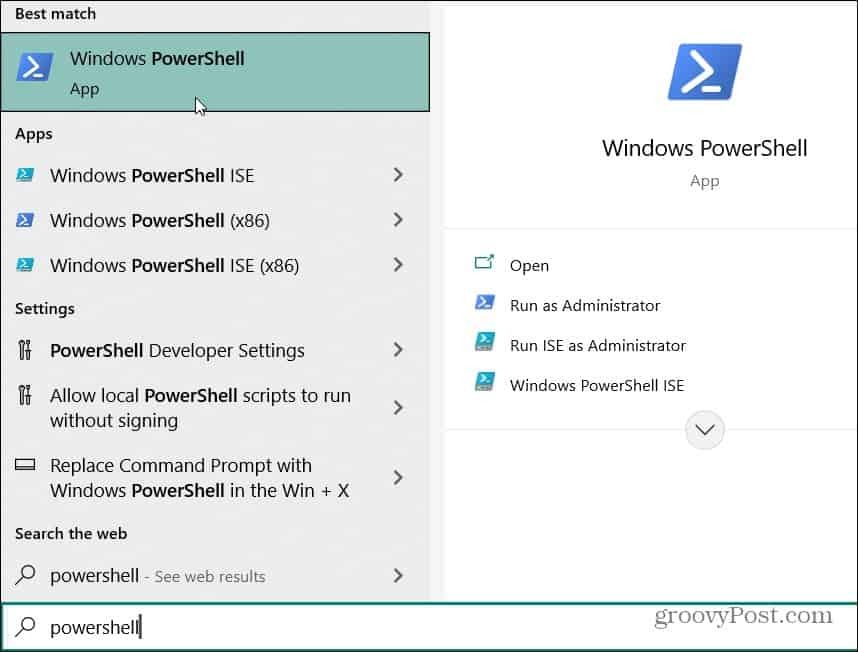
Zodra PowerShell is geopend, typt of kopieert en plakt u de volgende code en drukt u op Enter.
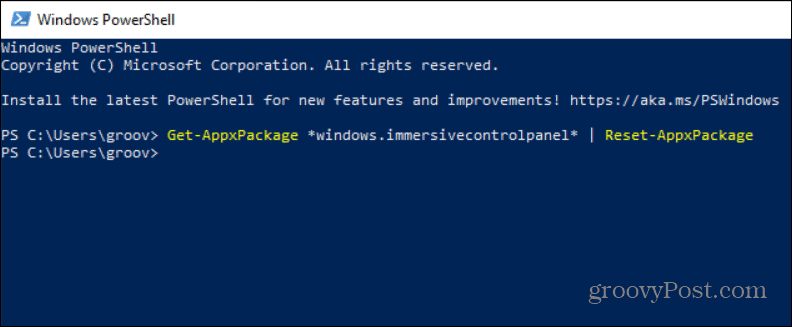
Dat is het! Er wordt geen bevestigingsbericht weergegeven. Het reset gewoon de app Instellingen en je bent klaar om te gaan.
Haal de snelkoppeling op de taakbalk terug
Opmerking: Als u een snelkoppeling voor Instellingen op de taakbalk hebt gemaakt, wordt deze verwijderd tijdens het resetproces. Maar je kunt het gemakkelijk weer toevoegen.
Open het menu Start en klik met de rechtermuisknop op Instellingen. Ga van het menu dat naar boven komt naar Meer> Vastzetten op taakbalk.
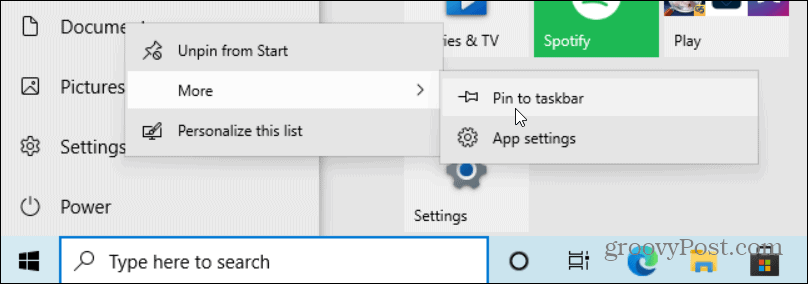
Het opnieuw instellen van de app Instellingen kan handig zijn als deze niet wordt geopend of crasht. Nadat u de app opnieuw heeft ingesteld, zou deze nu moeten werken en heeft u geen problemen.
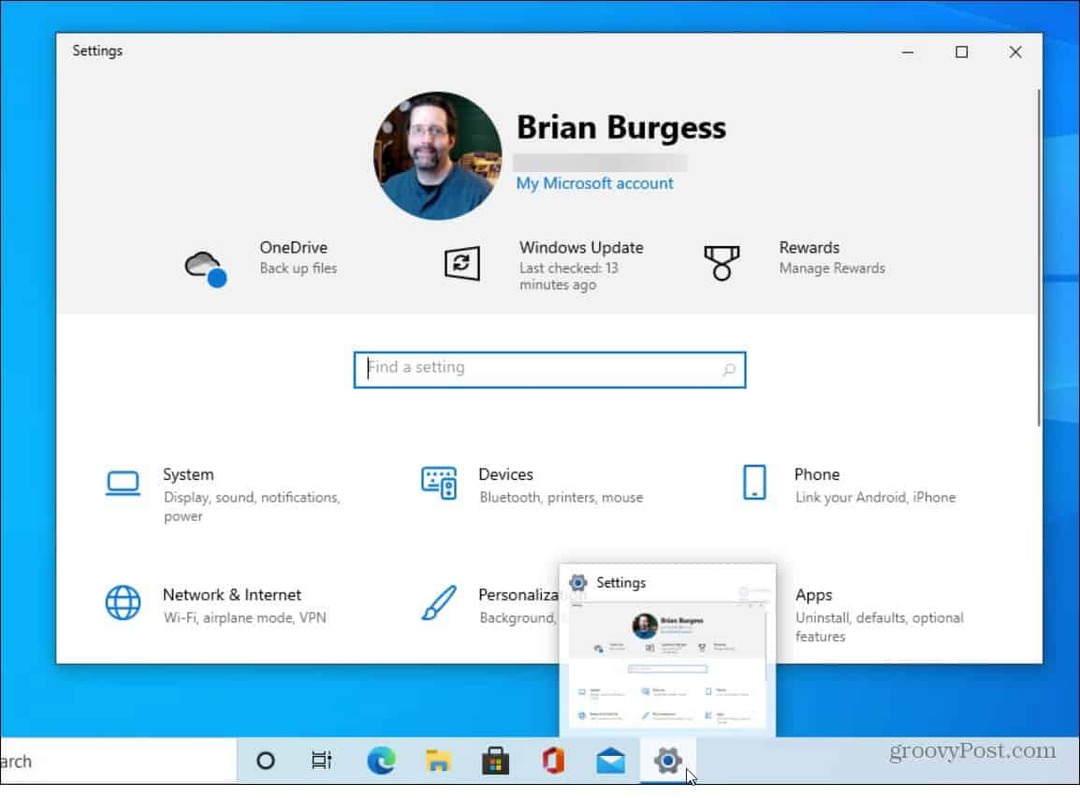
Lees hoe u dit kunt doen voor meer informatie over de app Instellingen op Windows 10 vind klassieke systeeminstellingen. En zorg ervoor dat u leest hoe u en inschakelt configureer Windows 10 Storage Sense in de Instellingen-app.
Hoe u de cache, cookies en browsegeschiedenis van Google Chrome wist
Chrome slaat uw browsegeschiedenis, cache en cookies uitstekend op om uw browserprestaties online te optimaliseren. Hers is hoe ...
Prijsafstemming in de winkel: hoe u online prijzen kunt krijgen terwijl u in de winkel winkelt
Kopen in de winkel betekent niet dat u hogere prijzen moet betalen. Dankzij prijsafstemmingsgaranties kunt u online kortingen krijgen tijdens het winkelen in ...
Een Disney Plus-abonnement cadeau doen met een digitale cadeaukaart
Als je Disney Plus leuk vindt en het met anderen wilt delen, kun je als volgt een Disney + Gift-abonnement kopen voor ...
Uw gids voor het delen van documenten in Google Documenten, Spreadsheets en Presentaties
U kunt gemakkelijk samenwerken met de webgebaseerde apps van Google. Hier is uw gids voor het delen in Google Documenten, Spreadsheets en Presentaties met de rechten ...
